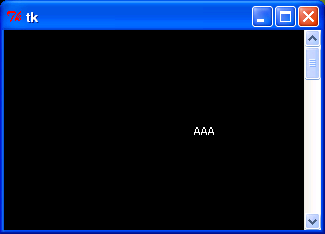
from Tkinter import *
class ScrolledCanvas(Frame):
def __init__(self, parent=None, color='black'):
Frame.__init__(self, parent)
self.pack(expand=YES, fill=BOTH)
canv = Canvas(self, bg=color, relief=SUNKEN)
canv.config(width=300, height=200)
canv.config(scrollregion=(0,0,300, 1000))
canv.config(highlightthickness=0)
sbar = Scrollbar(self)
sbar.config(command=canv.yview)
canv.config(yscrollcommand=sbar.set)
sbar.pack(side=RIGHT, fill=Y)
canv.pack(side=LEFT, expand=YES, fill=BOTH)
canv.create_text(200, (100), text='AAA', fill='white')
canv.bind('<Double-1>', self.onDoubleClick)
self.canvas = canv
def onDoubleClick(self, event):
print event.x, event.y
print self.canvas.canvasx(event.x), self.canvas.canvasy(event.y)
ScrolledCanvas().mainloop()